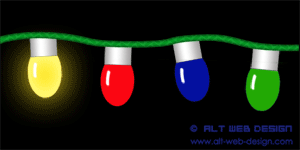LUCES ANIMADAS DE NAVIDAD
Paso 1
Crear un documento nuevo (Archivo -> Nuevo), 500X250 pixels. Llenar el fondo con color negro.
Crear una nueva capa, lo llaman ‘gradiente’, seleccione su Rectangular Marquee Tool y hacer una forma rectangular.
Elija la herramienta de gradiente y usarla para crear un degradado lineal (linear gradient) de izquierda a derecha.
Crear una nueva capa, lo llaman ‘gradiente’, seleccione su Rectangular Marquee Tool y hacer una forma rectangular.
Elija la herramienta de gradiente y usarla para crear un degradado lineal (linear gradient) de izquierda a derecha.
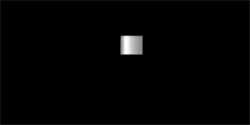
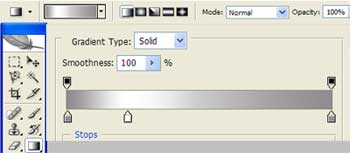
Paso 2
Crear una nueva capa, lo llaman ‘oval’, utilizando el Elíptica Marquee Tool crear una forma oval.
Rellenar con color rojo # FB0712.
Rellenar con color rojo # FB0712.
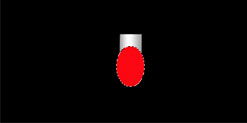
Paso 3
Cargue la selección de ‘gradiente’ capa (Ctrl + clic en el icono de capa), seleccione inversa (Shift + Ctrl + I), vaya a ‘oval’ capa, borrar.
Crear una nueva capa, llamada “de relieve”. Lleve a su pincel blanco y hacer un poco de línea para destacar.
Crear una nueva capa, llamada “de relieve”. Lleve a su pincel blanco y hacer un poco de línea para destacar.
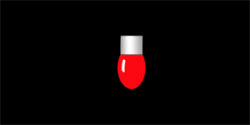
Paso 4
Seleccione ‘oval’ capa y añadir una capa de estilo:
Resplandor exterior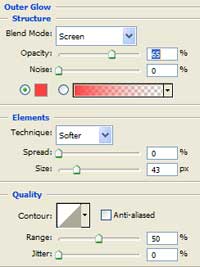
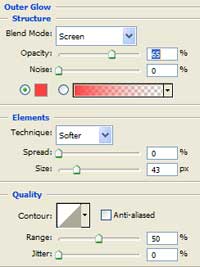
Resplandor interior
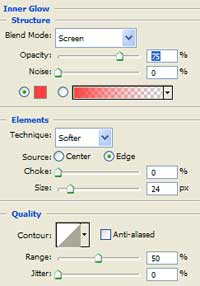
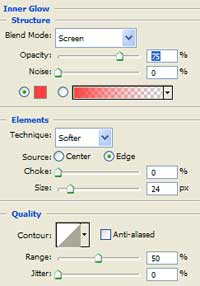

Paso 5
Ir a Capa -> Nuevo -> Grupo; lo llaman ‘rojo’.
Mover ‘gradiente’, ‘oval’ y ‘resaltar’ capas en el grupo “rojo”.
Seleccione grupo de los «rojos» en la paleta de capas, ir a Capa -> Duplicar Grupo; nombre es’ amarillo ‘.
Si bien ‘amarillo’ grupo aún se encuentra seleccionado, utilice la herramienta Mover para mover el contenido de la ‘amarillo’ grupo de la izquierda.
Llenar ‘oval’ capa en ‘amarillo’ grupo con # FDE51E color.
Cambio Resplandor exterior a color #FDE51E, y Resplandor interior color a #FDEF7A.
Mover ‘gradiente’, ‘oval’ y ‘resaltar’ capas en el grupo “rojo”.
Seleccione grupo de los «rojos» en la paleta de capas, ir a Capa -> Duplicar Grupo; nombre es’ amarillo ‘.
Si bien ‘amarillo’ grupo aún se encuentra seleccionado, utilice la herramienta Mover para mover el contenido de la ‘amarillo’ grupo de la izquierda.
Llenar ‘oval’ capa en ‘amarillo’ grupo con # FDE51E color.
Cambio Resplandor exterior a color #FDE51E, y Resplandor interior color a #FDEF7A.

Paso 6
Seleccione goroup ‘rojo’ en la paleta de capas, ir a Capa -> Duplicar Grupo; nombre es ‘azul’.
Mover ‘azul’ del grupo a la derecha.
Llenar ‘oval’ en la capa ‘azul’ con el grupo # 05109F
Cambio Resplandor exterior a color #3644FA, y Resplandor interior color a #1A2AFC.
Mover ‘azul’ del grupo a la derecha.
Llenar ‘oval’ en la capa ‘azul’ con el grupo # 05109F
Cambio Resplandor exterior a color #3644FA, y Resplandor interior color a #1A2AFC.

Paso 7
Seleccione goroup ‘azul’ en la paleta de capas, ir a Capa -> Duplicar Grupo; nombre es “verde”.
Mover “verde” grupo más a la derecha.
Llenar ‘oval’ capa que se encuentra en “verde” con el grupo # 23A805
Cambio Resplandor exterior a color#23A805, y Resplandor interior color a #23A805.
Mover “verde” grupo más a la derecha.
Llenar ‘oval’ capa que se encuentra en “verde” con el grupo # 23A805
Cambio Resplandor exterior a color#23A805, y Resplandor interior color a #23A805.

Paso 8
Crear una nueva capa, lo llaman ‘hilo’.
Elija un cepillo duro, tamaño 10 px, color de primer plano #024E12 pintura y el alambre.
Elija un cepillo duro, tamaño 10 px, color de primer plano #024E12 pintura y el alambre.
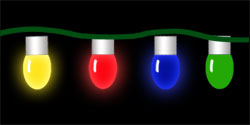
Cargue la selección de ‘cable’ capa, vaya a Selección -> Modificar -> Contraer 2 px; luego Selección -> Calar 2 px.
Rellenar con #059E24.
Un añadir una capa de estilo: Superposición de motivo; seleccionar el patrón de Hungría.
Rellenar con #059E24.
Un añadir una capa de estilo: Superposición de motivo; seleccionar el patrón de Hungría.
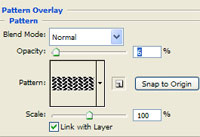
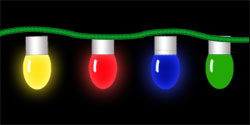
Paso 9
Mover y rotar las luces contra el alambre.
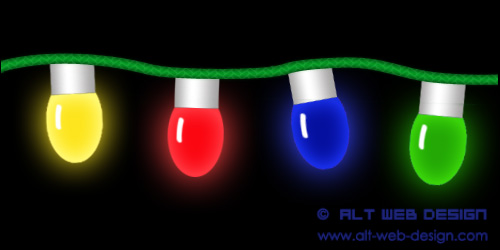
ANIMACIÓN:
Paso 1
Abra el archivo de imagen en Image Ready. Selección de la capa con la luz amarilla.
Abre tu panel de animación (Ventana -> Animación).
Ajuste el retardo od el primer fotograma a 0,5 seg.
Volver a las otras capas y desactivar la capa de efectos (haciendo clic en el ojo).
Abre tu panel de animación (Ventana -> Animación).
Ajuste el retardo od el primer fotograma a 0,5 seg.
Volver a las otras capas y desactivar la capa de efectos (haciendo clic en el ojo).
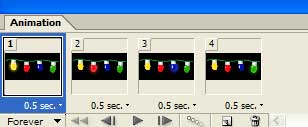
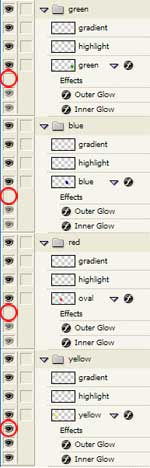
Paso 2
Haga un nuevo marco.
Seleccionar la capa con la luz roja. Habilitar los efectos de capa de éste y desactivar los efectos de capa de las otras capas.
Seleccionar la capa con la luz roja. Habilitar los efectos de capa de éste y desactivar los efectos de capa de las otras capas.
Paso 3
Haga lo mismo con la azul y la luz verde.
Vaya a Archivo -> Guardar Optimizado como… (Save Optimized As…) y guardar el archivo en formato gif. Usted tiene su animado luces de navidad!
Vaya a Archivo -> Guardar Optimizado como… (Save Optimized As…) y guardar el archivo en formato gif. Usted tiene su animado luces de navidad!